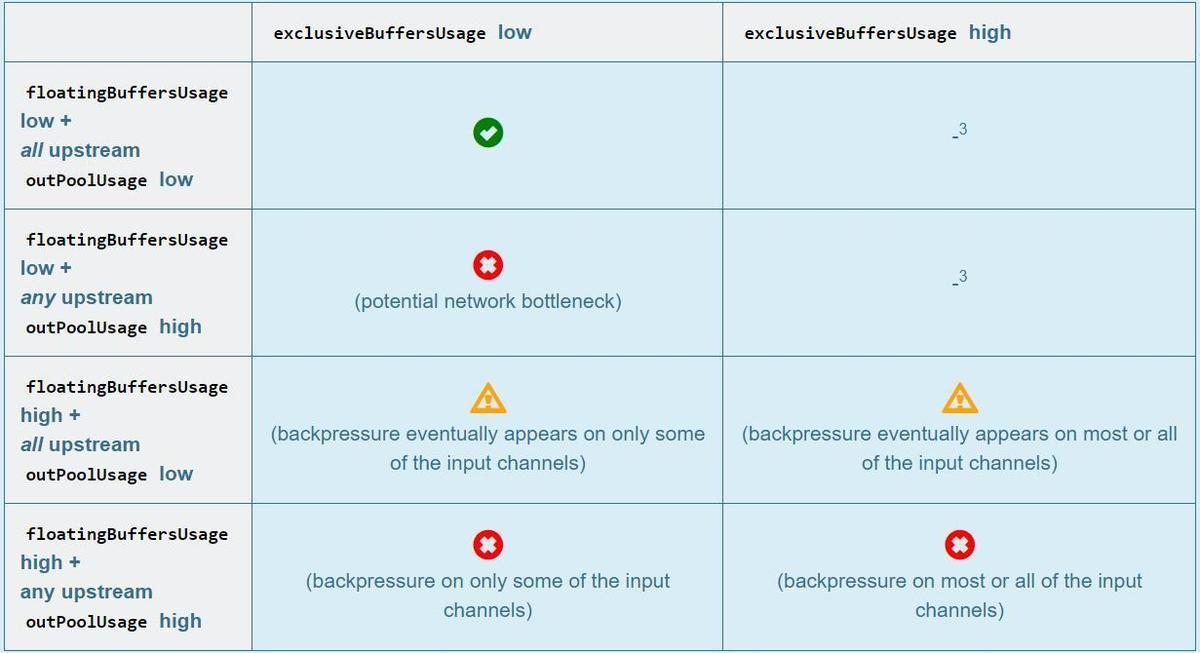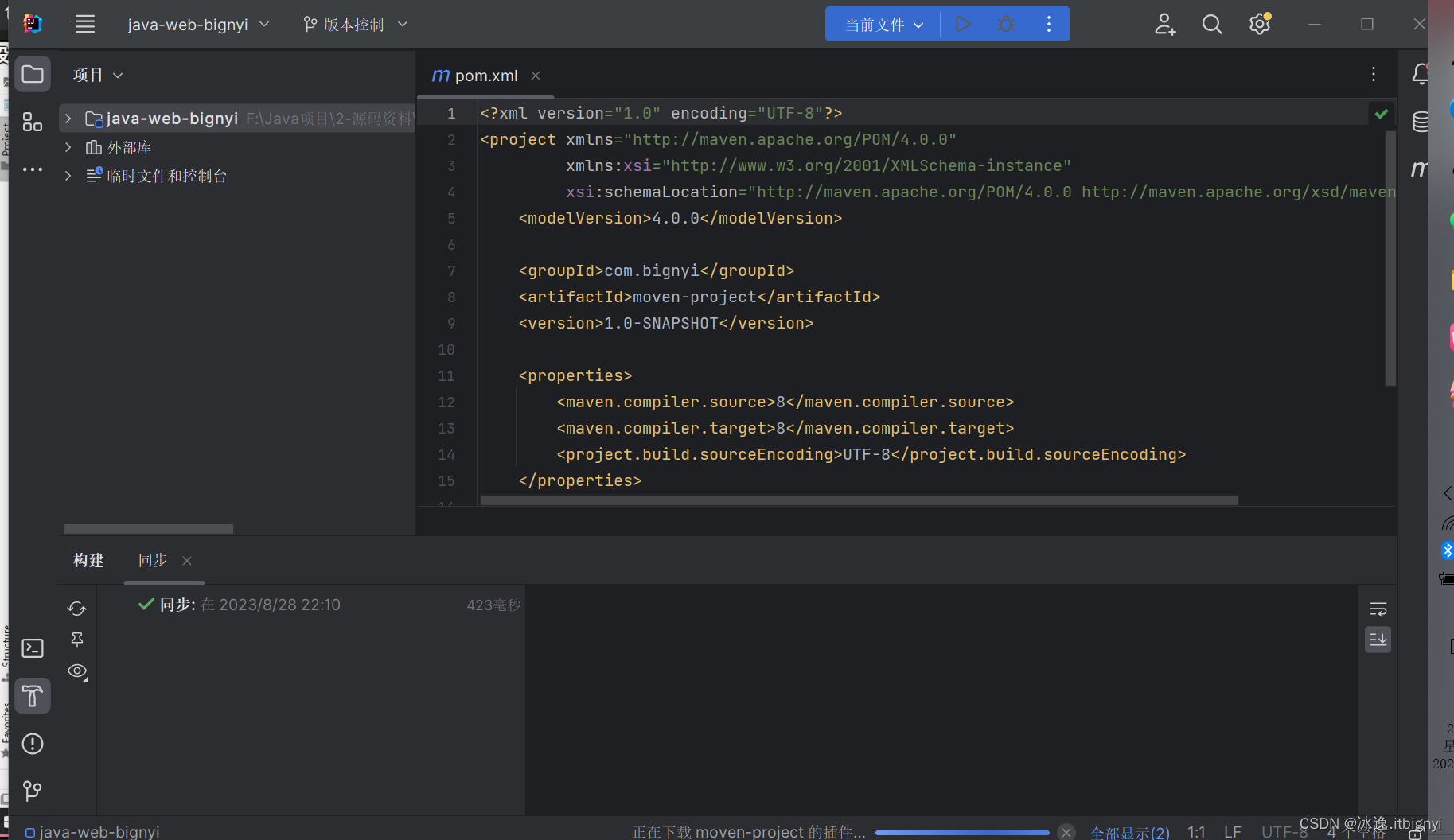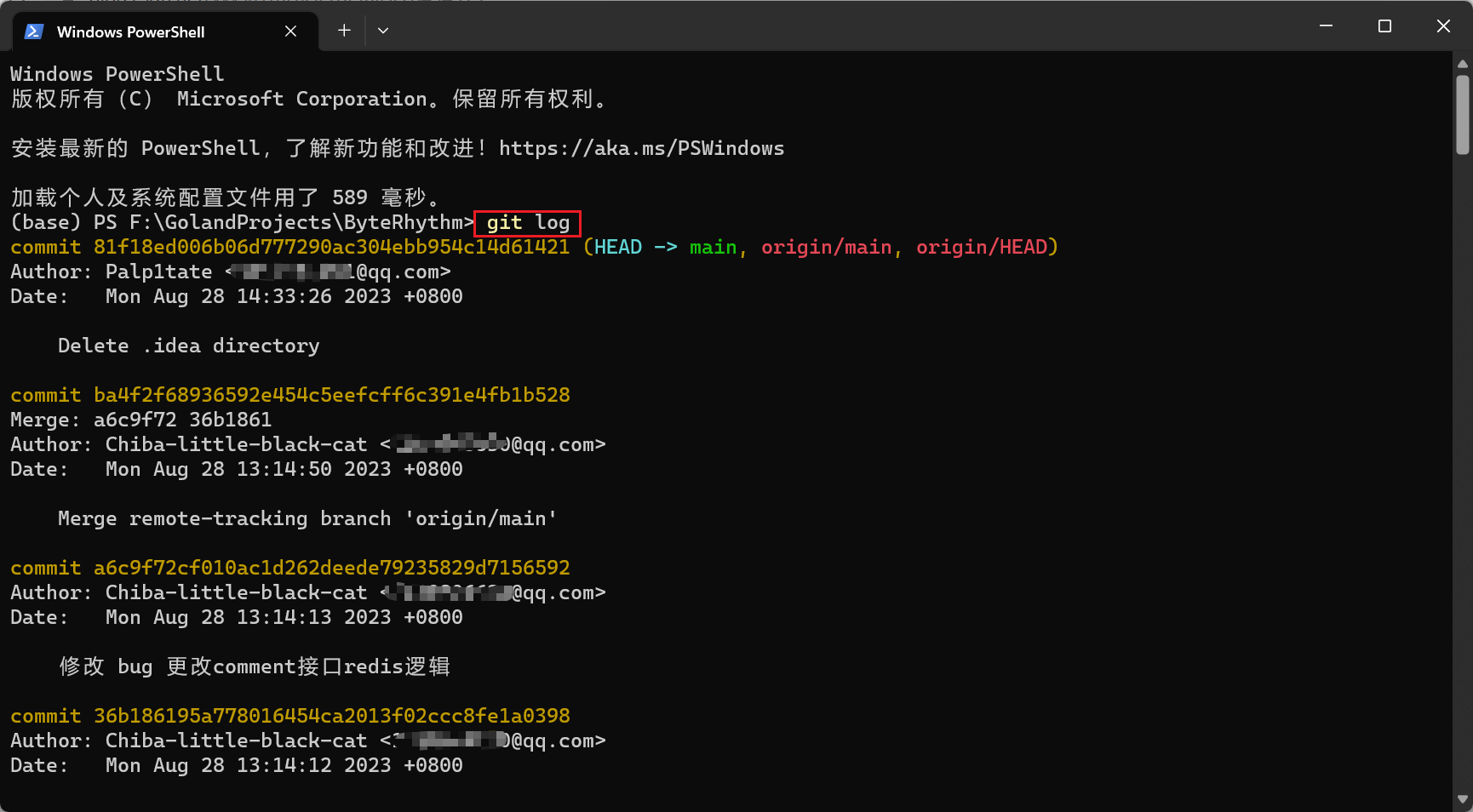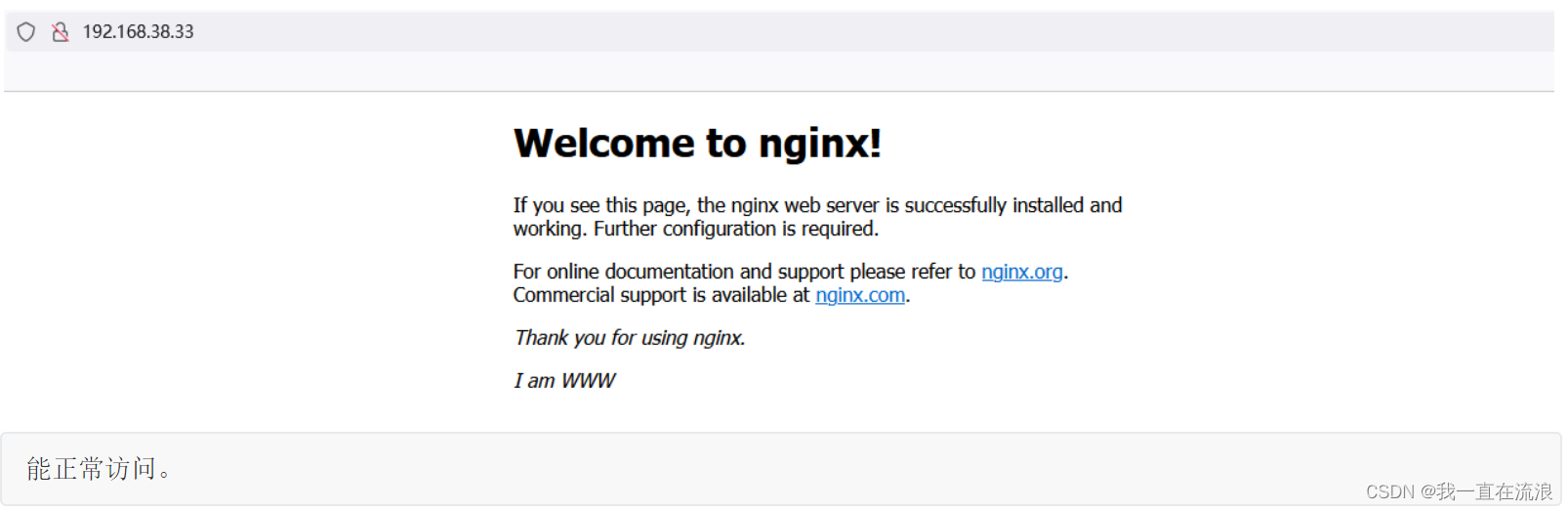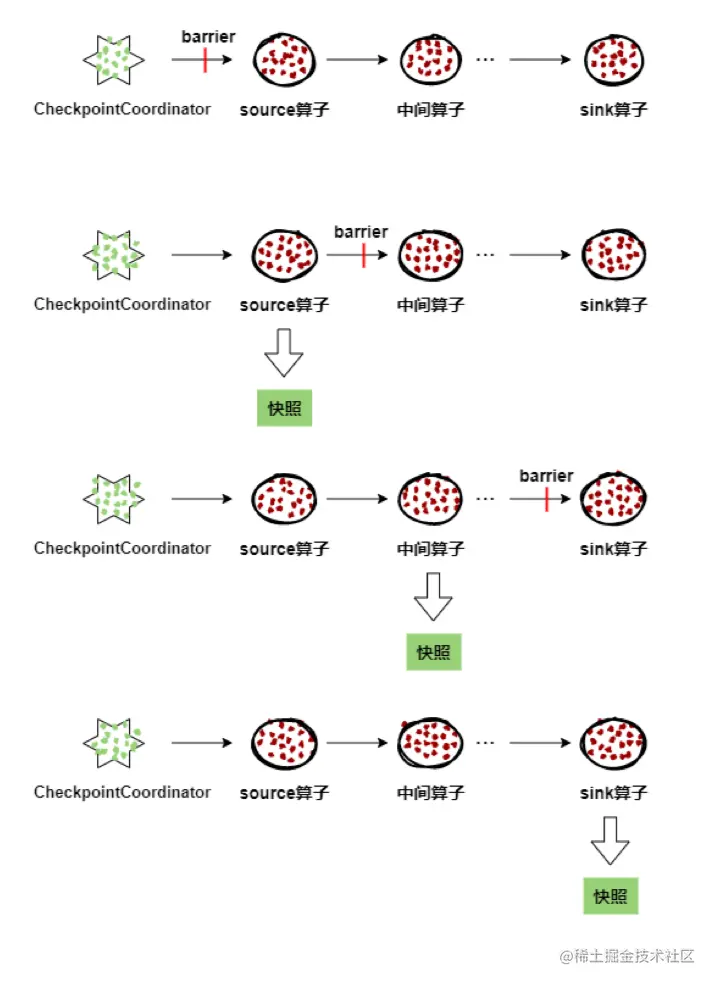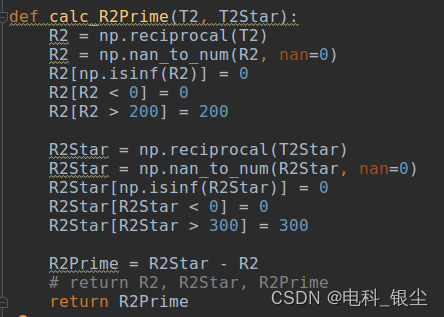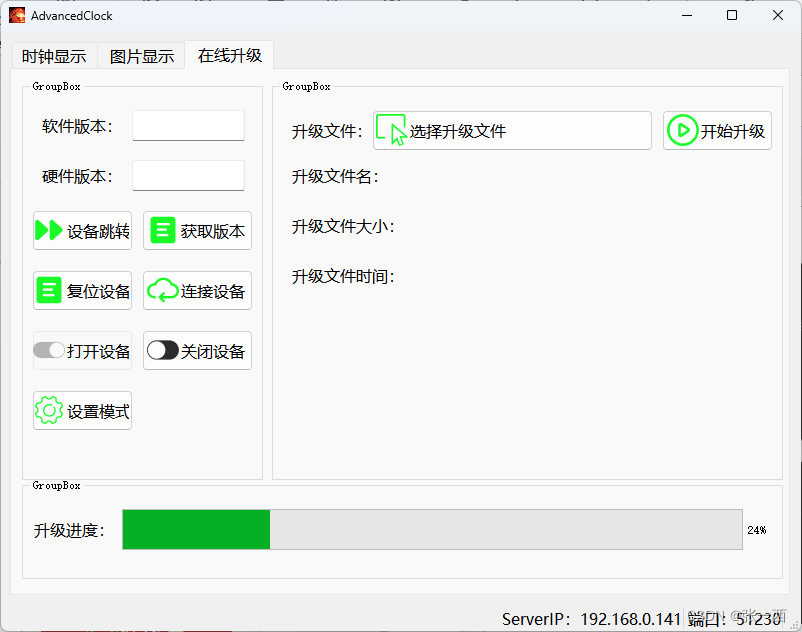在ArcGIS中有时会遇到需要二分式标注的情况,有时甚至是三分式、四分式。
通过输入标注表达式,可以做出如下的效果,但是代码不短,每次都要输一遍也挺麻烦。
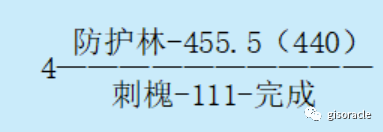
网上也有一些分式标注的python工具,但不够直观,于是做了这个一键式的多分式标注工具。
一、要实现的功能

如上图所示,在待处理的要素上右键单击,在弹出的右键列表中,点击【CC工具箱——多分式标注】按钮即可。


有2种模式:
1、简单的四分式,当然这里也包含了二分式、三分式,对应的地方不去选择字段即可。
2、可添加前后缀的模式,考虑到有些场景需要添加固定标签或单位的情况。
生成结果如下:


二、实现流程
工具流程其实就是把在ArcGIS Pro中进行标注的动作在SDK里再现一下。
首先获取所选的要素类:
// 获取工程默认文件夹位置
var def_path = Project.Current.HomeFolderPath;
// 获取当前地图
var map = MapView.Active.Map;
// 获取图层
FeatureLayer featureLayer = MapView.Active.GetSelectedLayers().FirstOrDefault() as FeatureLayer;
进一步获取要素类的标注:
// 获取图层定义
var lyrDefn = featureLayer.GetDefinition() as CIMFeatureLayer;
// 获取标注
var listLabelClasses = lyrDefn.LabelClasses.ToList();
var theLabelClass = listLabelClasses.FirstOrDefault();
最核心一的步,将标注的语言设置为python,然后输入表达式。
这个表达式比较长,并且需要引入参数,所以写进来比较繁琐,而且难看。。
// 设置标注语言为python
theLabelClass.ExpressionEngine = LabelExpressionEngine.Python;
// 设置标注内容
string code = $"def FindLabel ([{up}],[{down}],[{left}],[{right}]):\r\n a=len({uf}+[{up}]+{ub})\r\n b=len({df}+[{down}]+{db})\r\n c=len({lf}+[{left}]+{lb})\r\n d=len({rf}+[{right}]+{rb})\r\n if a>b:\r\n s=a\r\n else:\r\n s=b\r\n p=\"<ALIGN horizontal = 'center'>\" +\"<CLR alpha='0'>\" + {lf}+[{left}]+{lb} + \"</CLR>\"+ {uf}+[{up}]+{ub}+\"<CLR alpha='0'>\" + {rf}+[{right}]+{rb} + \"</CLR>\"+ \"</ALIGN>\"+'\\n'+\"<LIN leading = '-5' leading_type = 'extra'>\"+{lf}+[{left}]+{lb}+\"<CHR spacing = '-10'>\" + '—'*s + \"</CHR>\"+{rf}+[{right}]+{rb}+\"</LIN>\"+'\\n'+\"<LIN leading = '-3' leading_type = 'extra'>\"+ \"<ALIGN horizontal = 'center'>\" +\"<CLR alpha='0'>\" + {lf}+[{left}]+{lb} + \"</CLR>\"+ {df}+[{down}]+{db}+\"<CLR alpha='0'>\" + {rf}+[{right}]+{rb} + \"</CLR>\"+ \"</ALIGN>\"+\"</LIN>\"\r\n return p";
theLabelClass.Expression = code;最后应用设置,并打开标注。
// 应用标注设置
lyrDefn.LabelClasses[0] = theLabelClass; // 假设只有一个标注类别
// 应用标注
featureLayer.SetDefinition(lyrDefn);
// 打开标注
if (!featureLayer.IsLabelVisible) { featureLayer.SetLabelVisibility(true); }以上便完成工具的主要功能。
三、工具文件分享
我把工具都集合成工具箱,不再单独放单个工具,可以到这里下载完整工具箱,会不断更新:
【ArcGIS Pro二次开发】:CC工具箱![]() https://blog.csdn.net/xcc34452366/article/details/131506345PS:可以直接点击...bin\Debug\net6.0-windows\下的.esriAddinX文件直接安装。
https://blog.csdn.net/xcc34452366/article/details/131506345PS:可以直接点击...bin\Debug\net6.0-windows\下的.esriAddinX文件直接安装。